之前我们介绍了如何在WIN服务器上安装IIS,建立ASP.NET站点,增加对PHP的支持,建立同时支持ASP.NET和PHP的站点等,PHP站点离不开MYSQL,就好像ASP.NET站点离不开MS SQL一样,
因此我们接下去介绍如何在Windows Server 2008 R2服务器上安装MYSQL,以下是详细图文教程:
1、百度搜一下下载MYSQL安装包,双击打开开始安装,点击NEXT;
2、同意条款,点击NEXT
3、选择安装类型,这里我们选CUSTOM;
4、这里可以选组件和设置安装目录,一般默认即可,直接NEXT;
5、点击INSTALL开始安装;
6、安装进行中;
7、点击NEXT;
8、安装进程完毕,选中选项开始进行MYSQL配置;
9、点击NEXT;
10、选择DETAIL CONFIGURATION,点击NEXT;
11、选择SERVER MACHINE,点击NEXT;
12、选择Transactional Database Only,点击NEXT;
13、INNODB选项我们后面需要改掉,这里直接点击NEXT;
14、选择OLTP,点击NEXT;
15、2个选项都选中,端口一般默认就是3306,后面那个添加防火墙例外就别选了,我们只需要本机访问MYSQL即可,如果需要远程访问该MYSQL数据库的,那么要选中的,点击NEXT;
16、选择默认字符集编码UTF8,点击NEXT;
17、把MYSQL加入WINDOWS SERVICE,点击NEXT、
18、设置MYSQL密码,点击NEXT;
19、完成设置了,点击EXCUTE执行;
20、因为INNODB的缘故无法正常启动MYSQL服务,直接关闭即可;
21、打开MYSQL安装路径,找到my.ini文件;
22、查找到default-storage-engine,把INNODB改为MYISAM;
23、打开控制面板=>管理工具=>服务;
24、找到MYSQL服务,刚才最后一步没有启动成功,我们手动右键点击启动即可;
25、看到状态是正在运行,就表示成功了。
好了,关于Windows Server 2008 R2服务器上安装MYSQL的教程介绍完毕!

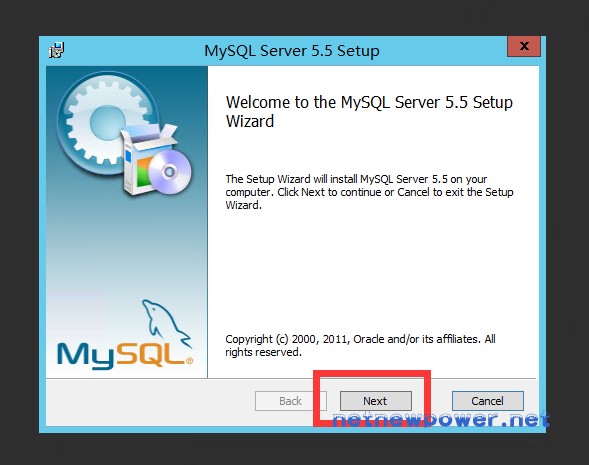

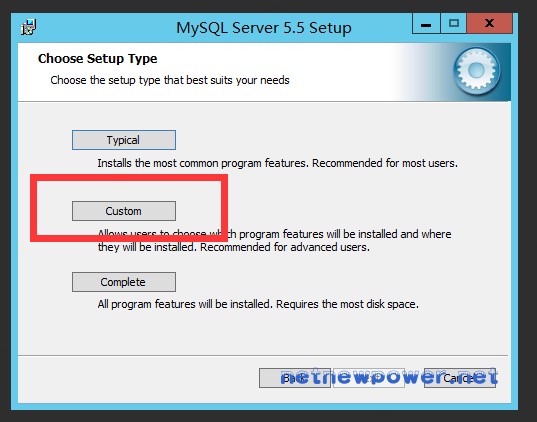
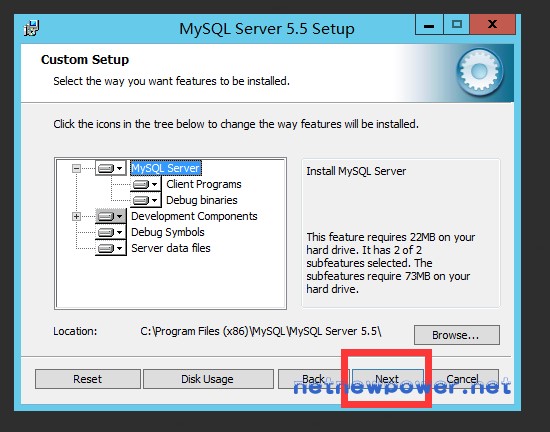
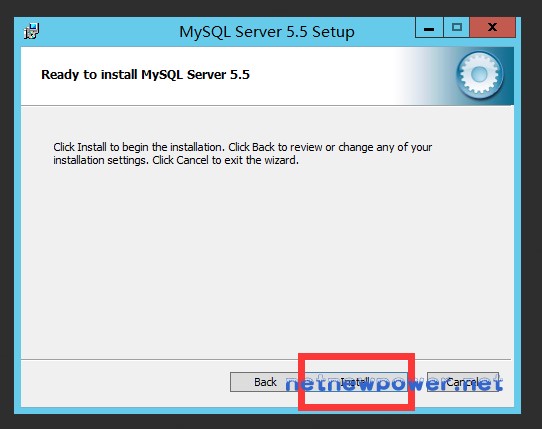
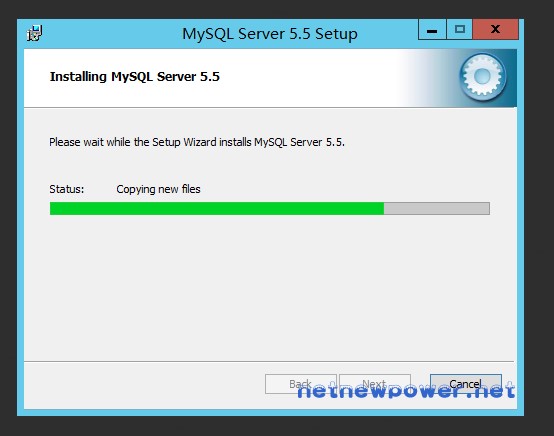
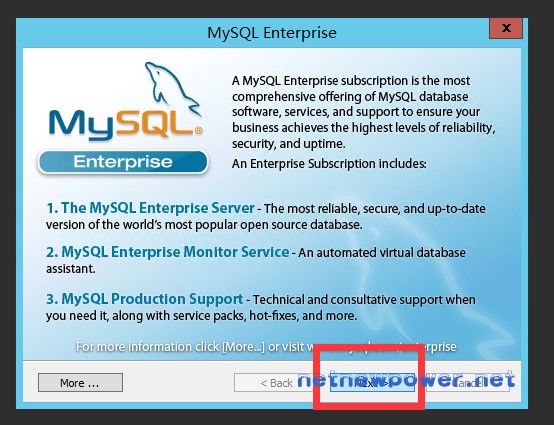
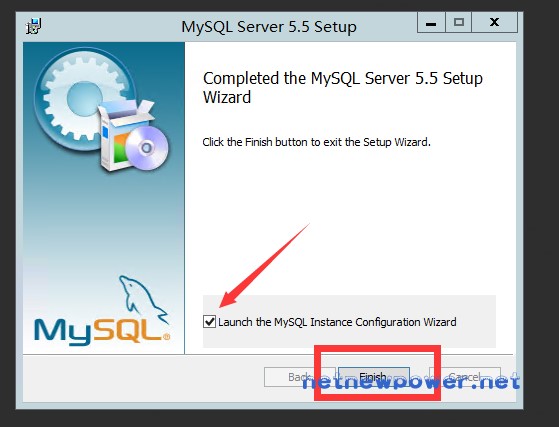
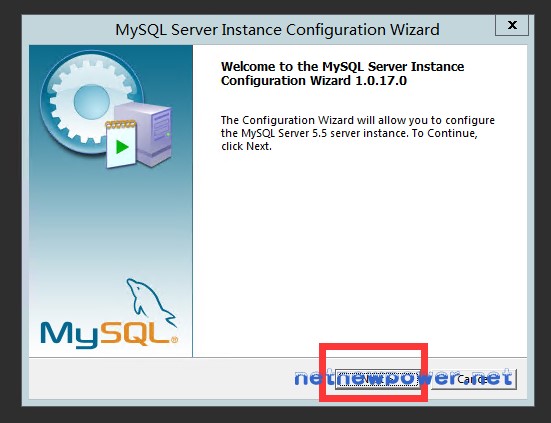
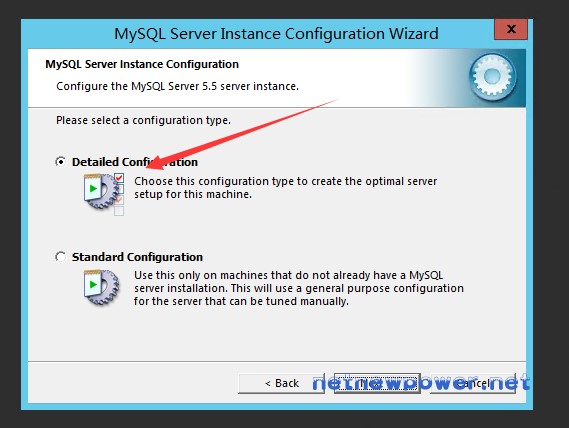
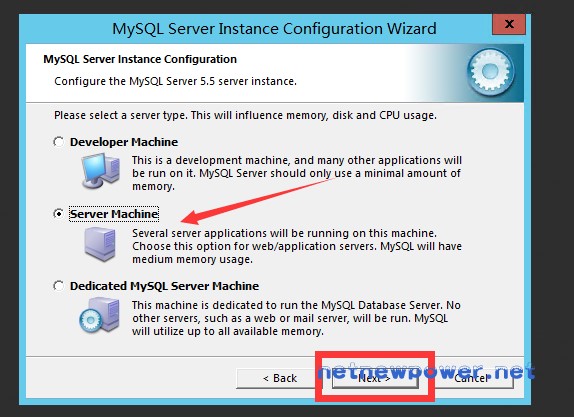
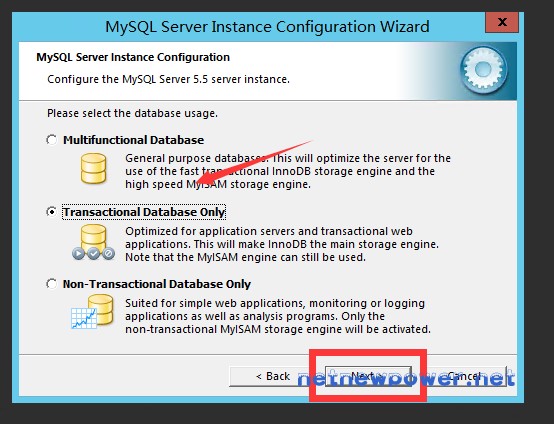

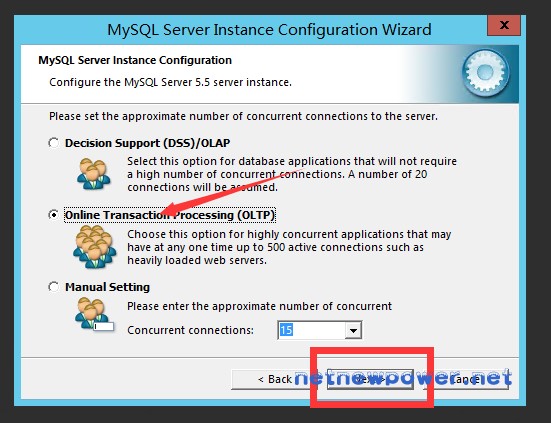
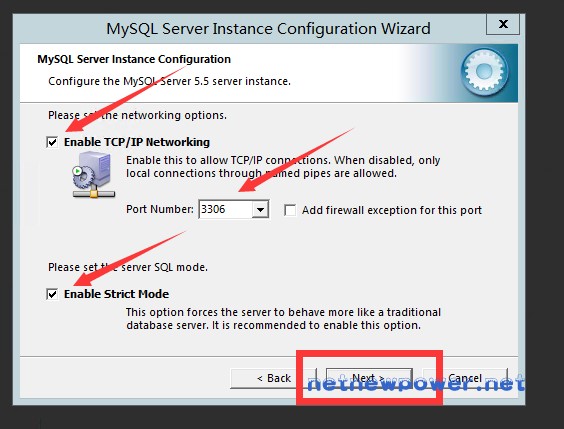
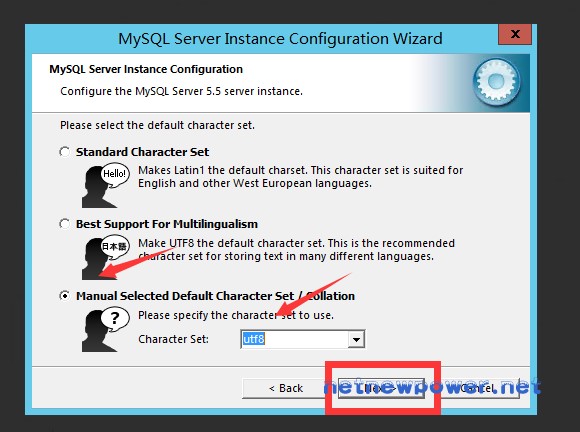
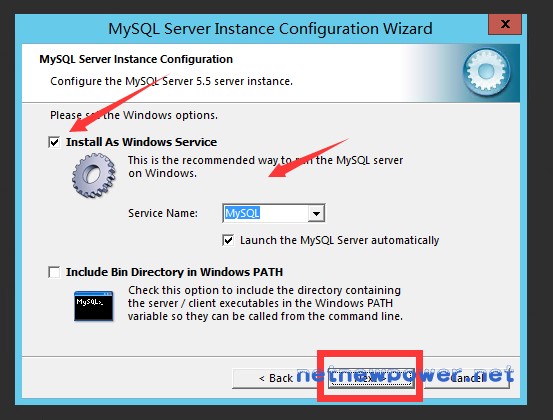
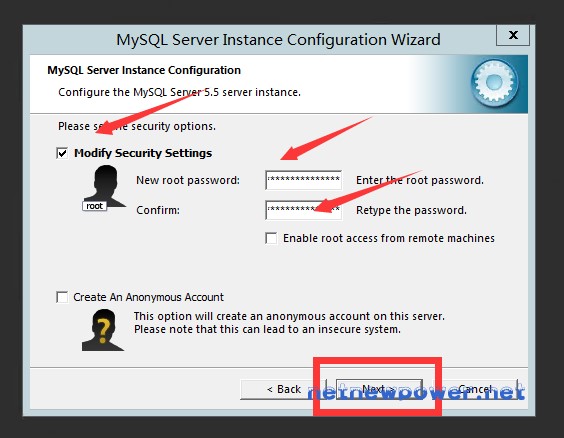

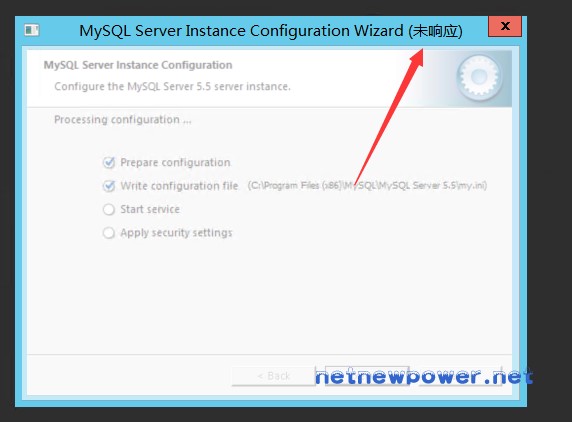
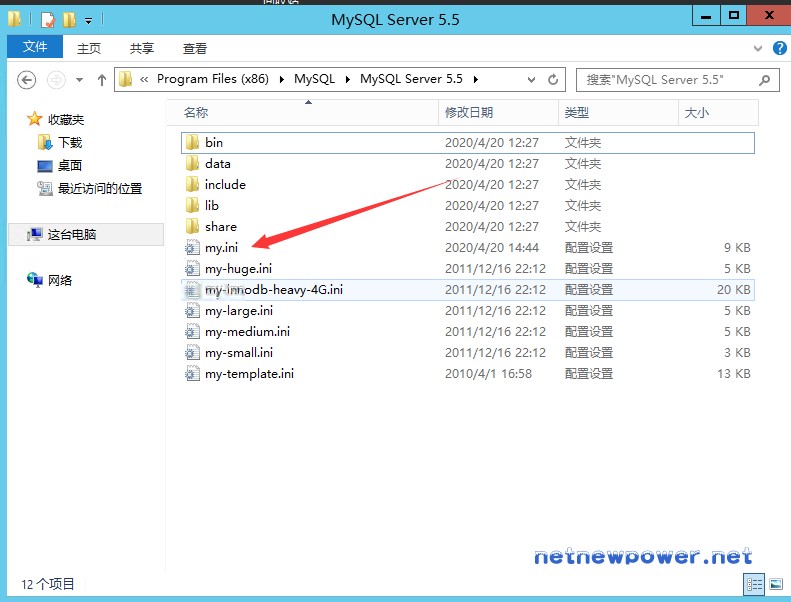

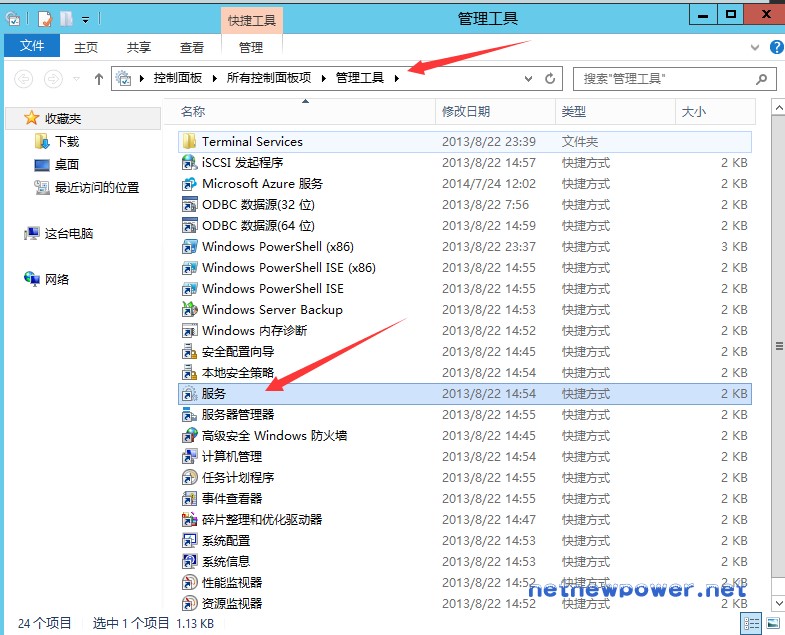
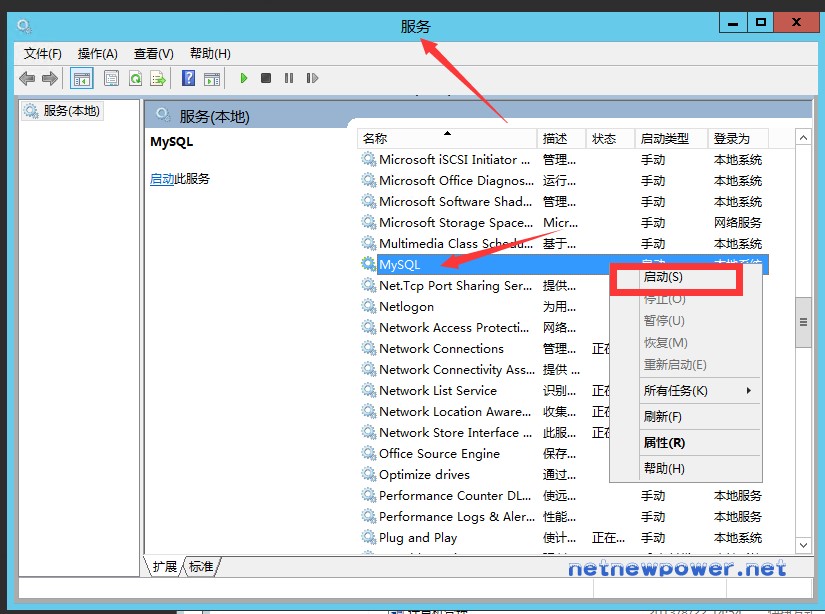

发表评论